
Cambiar la vista del documento en Pages en la Mac
Puedes cambiar la visualización de la página para ver más o menos a medida que trabajas en tu documento.
Aumentar o reducir el zoom en un documento
Puedes aumentar (acercar) o reducir (alejar) la visualización general de un documento. Por ejemplo, amplía para centrarte en el ajuste fino de la colocación de una leyenda o reduce para trabajar en la disposición del documento.
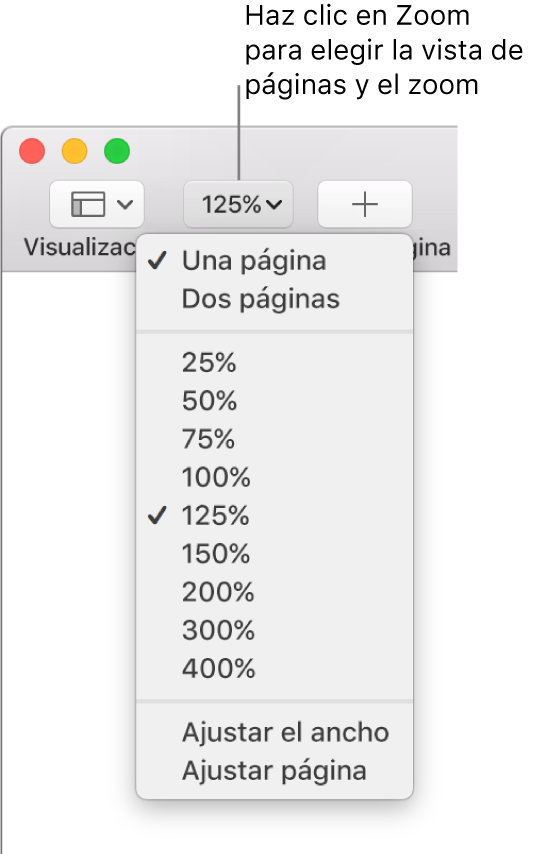
Haz clic en el menú desplegable Zoom situado en la barra de herramientas.
Selecciona una opción:
Un porcentaje: el documento se amplía o reduce al porcentaje especificado.
"Ajustar ancho" o "Ajustar página": cuando se selecciona una página, la opción "Ajustar ancho" ajusta la página para abarcar toda la ventana del documento horizontalmente. La opción "Ajustar página" muestra toda la página dentro de la ventana del documento.
"Ajustar ancho de página" o "Ajustar hoja": cuando se seleccionan dos páginas, "Ajustar ancho de página" ajusta una página para que abarque toda la ventana del documento de manera horizontal (para ver ambas páginas deberás desplazarte horizontalmente). Cuando se selecciona "Ajustar hoja", ambas páginas abarcan toda la ventana del documento horizontalmente.
Ajustar el nivel de zoom predeterminado
De forma predeterminada, los documentos de Pages se abren en el 125%, pero puedes cambiar esta configuración.
Selecciona Pages > Preferencias (el menú Pages se encuentra en la parte superior de la pantalla).
Haz clic en General en la parte superior de la ventana de preferencias y después haz clic en el menú desplegable "Zoom predeterminado" y selecciona un porcentaje.
Ver documentos en pantalla completa
Puedes ampliar la ventana de Pages para que tu documento llene toda la pantalla de tu computadora.
Realiza una de las siguientes operaciones:
Haz clic en el botón verde de la esquina superior izquierda de la ventana de Pages.
Selecciona Visualización > "Ver en pantalla completa" (el menú Visualización se encuentra en la parte superior de la pantalla).
Para ver la barra de menú de Pages y otros controles, mueve el puntero hacia la parte superior de la pantalla.
Para volver a la vista normal, realiza una de las siguientes operaciones:
Mueve el puntero a la parte superior de la pantalla y haz clic en el botón verde.
Selecciona Visualización > Salir de pantalla completa.
Presiona la tecla Esc (Escape) del teclado.
Consejo: cuando se abren múltiples documentos en pantalla completa, se abren en pestañas, en lugar de en ventanas separadas. Para desplazarte por los documentos, haz clic en las pestañas de la barra de pestañas. Si prefieres abrir todos los documentos en ventanas separadas, selecciona el menú Apple > Preferencias del Sistema, y haz clic en Dock. Haz clic en el menú desplegable "Preferir pestañas al abrir documentos" y después selecciona Manualmente.
Ver páginas lado a lado
Puedes mostrar dos páginas lado a lado mientras trabajas. Esto es de gran ayuda especialmente si tu documento utiliza páginas opuestas (con las páginas izquierda y derecha designadas).
Haz clic en el menú desplegable Zoom situado en la barra de herramientas y selecciona "Dos páginas".
Realiza cualquiera de las siguientes operaciones para ajustar la visualización de la página:
Ajustar las páginas en la ventana del documento: haz clic en el menú desplegable Zoom y selecciona "Ajustar hoja".
Aumentar o reducir el tamaño de las páginas: haz clic en el menú desplegable Zoom y elige un porcentaje; o bien, elige "Ajustar ancho de la página" para ajustar una página para que llene la ventana del documento horizontalmente.
Según el porcentaje del zoom, puede ser que tengas que desplazarte horizontalmente en el documento para ver ambas páginas.
Para regresar a la visualización de una página, haz clic en el menú desplegable Zoom y elige "Una página".
Abrir documentos en pestañas
puedes tener abierto más de un documento de Pages de manera simultánea. Cuando se trabaja con múltiples documentos resulta útil abrirlos en pestañas, en lugar de en ventanas separadas; de este modo, puedes desplazarte por ellos haciendo clic en las pestañas de la barra de pestañas.
Selecciona el menú Apple > Preferencias del Sistema > y luego haz clic en Dock.
Haz clic en el menú desplegable "Preferir pestañas al abrir documentos" y después selecciona Siempre.
Esta configuración aplica no sólo para Pages, sino también para documentos en otras aplicaciones como TextEdit, Numbers y Keynote.